SSIS ، قم بإنشاء ملف Excel ديناميكي بأسماء ورقة ديناميكية
قم بإنشاء ملف Excel ديناميكي بأسماء ورقة ديناميكية في SSIS. لقد وجدت هذه إحدى أسهل الطرق لإنشاء ملف Excel ديناميكيًا بأسماء أوراق ديناميكية.
الخطوة 1
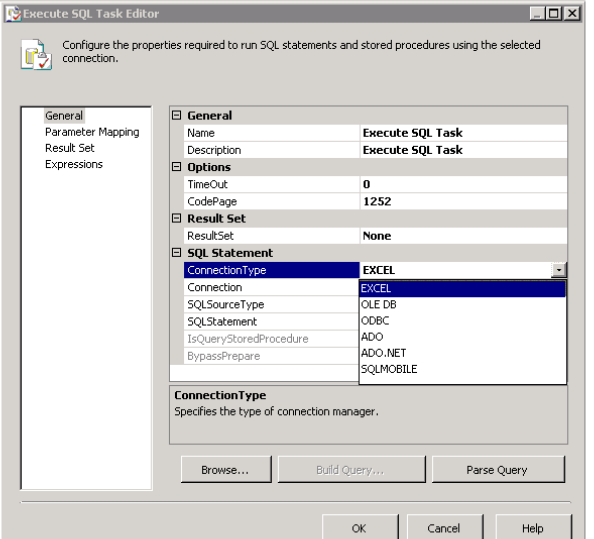
حدد محرر مهام SQL ثم بشكل عام -> نوع الاتصال -> حدد Excel
الخطوه 3
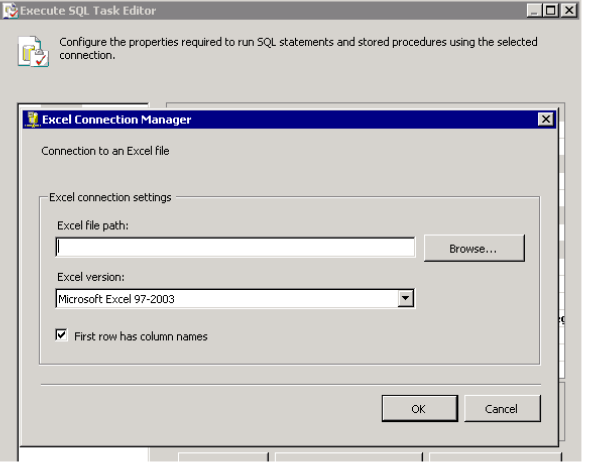
ثم أسفل نوع الاتصال في علامة التبويب "اتصال" ، حدد "اتصال جديد" وستحصل على الصورة إلى اليمين.
الخطوه 3
قم بإنشاء ملف إكسل فارغ أو ملف وهمي لتحديد الملف للشاشة أعلاه.
لا داعي للقلق بشأن الرؤوس وما إلى ذلك.
الخطوة 4
حدد نوع مصدر SQL على أنه "إدخال مباشر"
الخطوة الخامسة
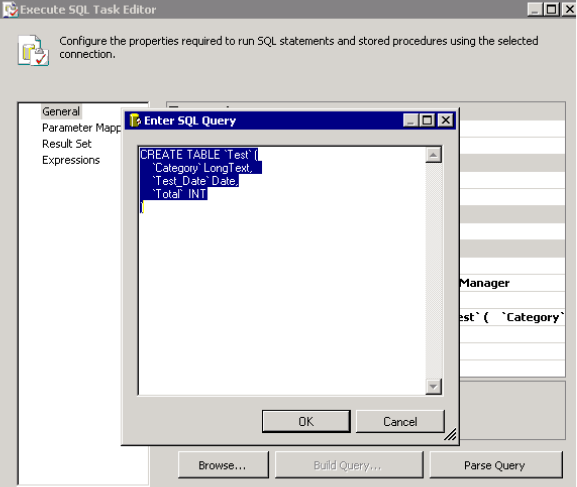
هذا هو الجزء الأساسي.
في علامة تبويب SQL ، اكتب الكود بالطريقة التي نتبعها لإنشاء جدول في SQL.
يمكن للمرء إنشاء الأعمدة اعتمادًا على طبيعة أنواع الأعمدة مثل Varchar و INT و DECIMAL وما إلى ذلك.
هنا ، في الشكل أعلاه ، تشير "" إلى اسم الورقة والباقي يشير إلى الأعمدة الموجودة داخل الورقة.
ثم انقر فوق "موافق".
إذا كنت ترغب في الحصول على أوراق متعددة ، فاتبع الخطوات المذكورة أعلاه مع العديد من محرري مهام SQL.
الآن ، كل شيء جاهز لأسماء الأوراق الديناميكية
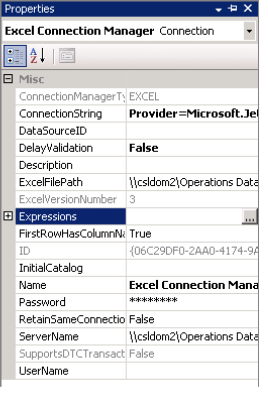
إذا كنت ترغب في الحصول على أوراق متعددة ، فاتبع الخطوات المذكورة أعلاه مع العديد من محرري مهام SQL.
الآن ، كل شيء جاهز لأسماء الأوراق الديناميكية
الخطوة 6
الآن إذا كنت تريد إنشاء ملفات Excel ديناميكيًا
حدد Excel Connection Manager الذي تم إنشاؤه في جزء مديرو الاتصال ثم انتقل إلى الخصائص
الخطوة 7
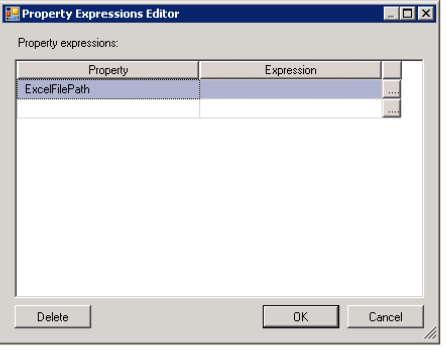
انقر فوق جزء التنقل في علامة التبويب التعبيرات وسيتم توجيهك إلى نافذة محرر تعبيرات الممتلكات.
حدد "مسار ملف Excel" من القائمة المنسدلة لعلامة التبويب الخاصية في نافذة تعبير الخاصية وانقر على جزء التنقل "التعبير".
الخطوة 8
سيتم توجيهك الآن إلى نافذة Expression Builder حيث يمكنك بناء تعبيرك لمسار الملف واسم الملف لورقة Excel كما هو موضح أدناه.
تحقق من التعبير باستخدام "تقييم التعبير" في الأسفل وعندما تكون سعيدًا انقر فوق "موافق".
هذا كل ما انتهيت منه.
الآن عند تنفيذ الحزمة ، سترى أسماء الأوراق المطلوبة مع اسم الملف المطلوب في مسار الملف المطلوب.
الخطوة 9
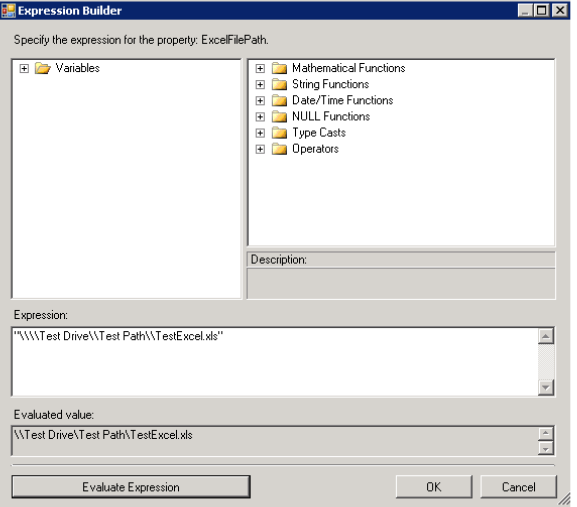
سيتم توجيهك الآن إلى نافذة Expression Builder حيث يمكنك بناء تعبيرك لمسار الملف واسم الملف لورقة Excel كما هو موضح أدناه.
تحقق من التعبير باستخدام "تقييم التعبير" في الأسفل وعندما تكون سعيدًا انقر فوق "موافق".
هذا كل ما انتهيت منه.
الآن عند تنفيذ الحزمة ، سترى أسماء الأوراق المطلوبة مع اسم الملف المطلوب في مسار الملف المطلوب.